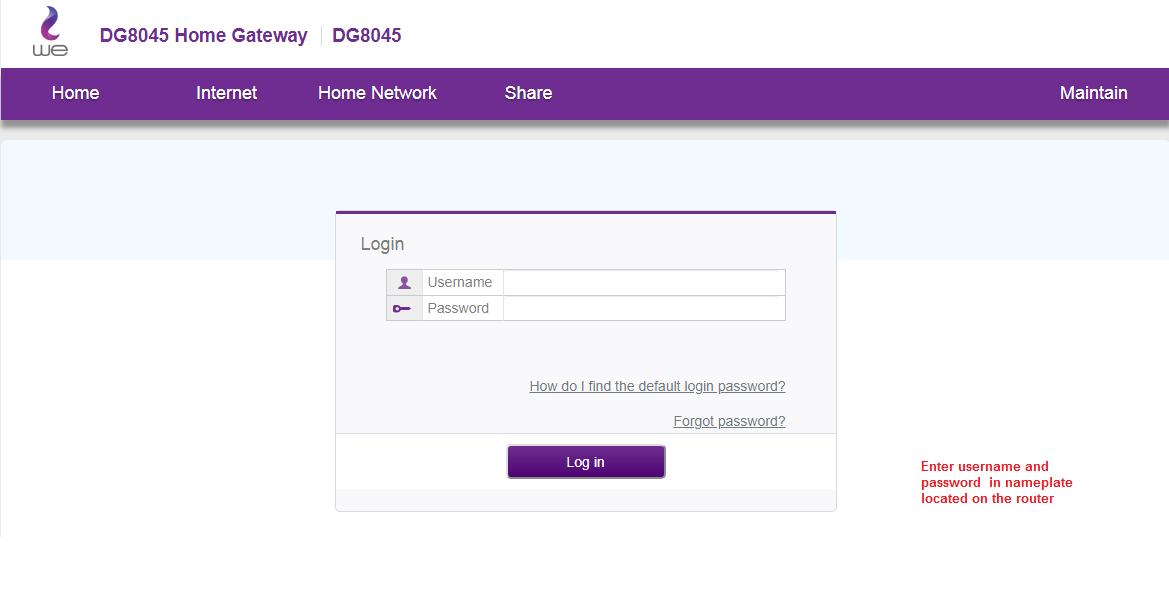Gelek sepanên li ser Windows 10 naha sepanên Windows Store -ê bêyî pelên .exe yên kevneşopî ne. Her çend van serlêdan hinekî cihêreng bixebitin jî, hûn dîsa jî dikarin peldanka kevneşopî ya destpêkirinê bi destpêkirinê yekê ji wan bidin dest pê kirin.
Mîhengên destpêkirinê bikar bînin (tenê bi hin serlêdanan re dixebite)
Guhertoyên herî paşîn ên Windows 10 awayek hêsan a birêvebirina sepanên destpêkirinê di sepana Settings de peyda dikin. Ev tenê ji bo sepanên Firotanê yên taybetî yên ku bi taybetî destûra xebitandinê di destpêkê de dixwazin dixebite. Mînakî, heke we Spotify ji Microsoft Store -ê saz kiriye, hûn dikarin sepana Mîhengên Windows -ê bikar bînin ku di navbera vekirina Spotify -ê de di destpêkirinê de veguherînin.
Ji bo dîtina vê navbeynê, serî li Settings> Applications> Startup bidin. Li navnîşê bigerin û sepana Store -ê li On -ê bixin da ku dema ku Windows dest pê dike wê bidin destpêkirin. Mînakî, Spotify bikin "On" û Windows gava ku hûn têkevin komputera xwe wê dest pê bike.
Ev awayê fermî ye, lê piraniya serlêdanên Firotgeha ku hûn saz dikin dê di vê navnîşê de neyên xuyang kirin ji ber ku sêwiranerên wan di vê vebijarkê de nehatine çêkirin. Hûn dikarin serîlêdanan li destpêka Windows -ê zêde bikin, di nav de sepanên Windows Store.
Kurterokek li peldanka xweya destpêkirinê zêde bikin (ji bo her serlêdanê)
Her çend navgîniya Mîhengan dê pir alîkariya we neke, lê Riya kevneşopî ya ku di destpêkirinê de bernameyek diafirîne hê jî dixebite. Ya ku divê hûn bikin ev e ku hûn kurtenivîsek vê sepanê li peldanka destpêkirinê zêde bikin. Ev bi serlêdanên kevneşopî yên sermaseyê û Windows Store re dixebite.
Pêşîn, peldanka destpêkirinê ji bo hesabê bikarhênerê xwe vekin. Ji bo vê yekê, pencereya lêgerîna pelê vekin, û binivîsin shell:startupdi barê navnîşan de, paşê Enter binivîse.
Dema ku hûn bi hesabê bikarhênerê xweya xweya nû re têkevin Windows -ê her kurtenavên ku hûn têxin vê peldankê dê bixweber bixebitin.
Ji bo ku hûn kurtenivîsek li vê menuê zêde bikin, menuya Destpêkê vekin û serîlêdana ku hûn dixwazin di destpêkirinê de hilbijêrin hilbijêrin. Kurteriya serîlêdanê rasterast ji menuya Destpêkê bikişînin peldanka Destpêkê.
Têbînî ku hûn nekarin serîlêdanek piştî lêgerîna wê di menuya Destpêkê de bikişînin û bavêjin. Pêdivî ye ku hûn sepanê di navnîşa Hemî sepanan de li milê çepê yê menuya Destpêkê, an jî di qutiyên li milê rastê yê menuya Destpêkê de bibînin.
Hin bikarhênerên Windows-ê kurtenûsan li peldanka Destpêkê zêde dikin bi rast-klîkkirina navnîşa menuya Destpêkê û vebijarka "Vekirina cîhê pelê" hilbijêrin da ku pelê kurterokê berî kopîkirina wê pelê nîşan bidin. Hûn nikarin vê yekê bi sepana Windows Store -ê bikin, lê ew baş e - tenê kurteya sepanê rasterast ji menuya Destpêkê bikişînin û bavêjin da ku kurtenivîsek biafirînin.
Ger hûn tercîh dikin ku hûn kurteriya ji File Explorer -ê kopî bikin, dîsa pencereyek File Explorer -ê vekin û wê girêdin shell:appsfolderdi barê navnîşana wê de.
Hûn ê bibînin ku heman navnîşa sepanan di menuya Destpêkê de xuya dibin, û hûn dikarin kurtenavan ji vir rasterast bikişînin peldanka Destpêkê jî. Lêbelê, hûn dikarin tenê yek serlêdanê yek bi yek bikişînin û dakêşin. Hûn nikarin di heman demê de gelek sepanan hilbijêrin û biceribînin.
Piştî ku hûn têkevinê Windows dê bixweber hemî kurtenavên vê peldankê bimeşîne.
Heke hûn hişê xwe biguhezînin, vegerin peldanka destpêkirinê û kurteya serîlêdanê jêbirin. Dema ku hûn têkevinê Windows dê raweste.
Ev hîle bi her serlêdana Windows -ê re dixebite - ne tenê sepanên ji Microsoft Store. Xwe azad bikin û kurtenivîsên sermaseya sermaseyê jî bikişînin nav vê peldankê.
Gava ku we kurtenûsan li peldanka destpêkirinê zêde kir, hûn dikarin li vir kurtenavan rast-bikirtînin û Taybetmendiyan hilbijêrin ku vebijarkên destpêkirina wan biguhezînin. Mînakî, hûn dikarin Bikin ku Chrome bixweber di moda nediyar de vebe Dema ku hûn têkevin komputera xwe bi vebijarkên guncan li kurteya wê zêde bikin.
Di qutiya şîroveyê ya jêrîn de nerîna xwe parve bikin.